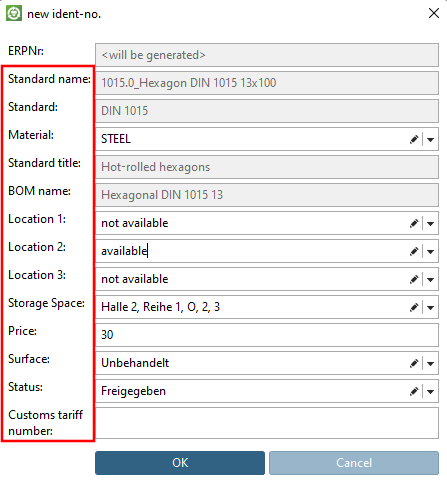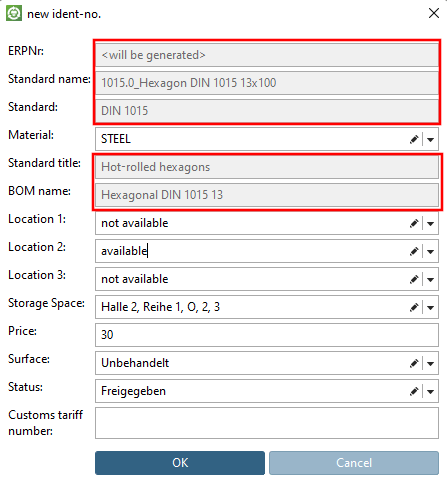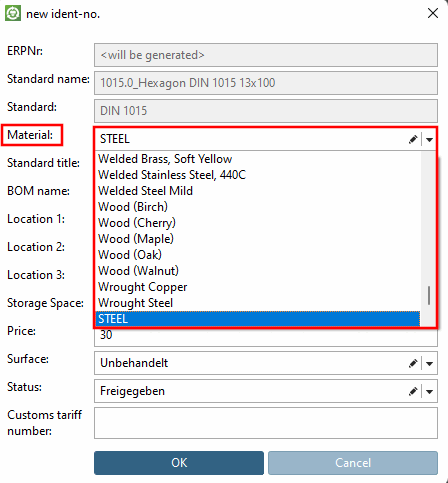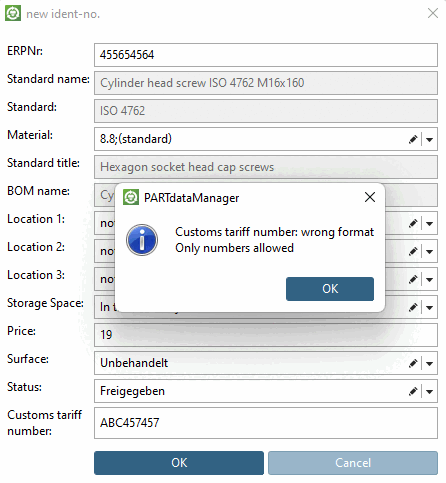- 4.11.1. SAP / ERP Anlagedialog - GET-Funktion für Klassifikationswerte
- 4.11.2. USERDIALOG Übersetzungen
- 4.11.3. material_assign.cfg (mit ERP-Kopplung)
- 4.11.4. Kundenseitig gesetzte Werte für Listenfeldanzeige ignorieren - Schlüssel "USERDIALOG_SKIPDBLOAD"
- 4.11.5. Default-Beschreibungstext für ERP_PDM_NUMBER ändern - erpcustom.cfg -> Block [VARS] -> Schlüssel "USERDIALOG_ERPNR"
Die Einstellungen gelten für 3Dfindit und PARTdataManager gleichermaßen.
Die Einstellungen für das Dialogfenster Neue Ident-Nummer [new ident-no.] werden sowohl beim Aufruf von Datensatz zur Linkdatenbank hinzufügen [Add dataset to link database]
 (3Dfindit) /
(3Dfindit) /  (PARTdataManager) als auch beim
Aufruf von Beantragen einer ERP-Nummer
per E-Mail [Request ERP number per e-mail]
(PARTdataManager) als auch beim
Aufruf von Beantragen einer ERP-Nummer
per E-Mail [Request ERP number per e-mail]
 (3Dfindit) /
(3Dfindit) /  (PARTdataManager)
verwendet.
(PARTdataManager)
verwendet.
Datensatz zur Linkdatenbank hinzufügen [Add dataset to link database]: Ein Feld für die ERP-Nummer wird dem Basis-Dialog automatisch zugefügt.
Beantragen einer ERP-Nummer per E-Mail [Request ERP number per e-mail]: Die entsprechenden Felder aus plinkcommon.cfg oder plinkgroups.cfg werden dem Basis-Dialog automatisch zugeordnet.
Der Dialog kann für alle User oder User-spezifisch gestaltet werden.
Wie ist die Struktur des Dialogs?
Manche Einträge wie beispielsweise "Standard Titel", "Standard Nummer" oder "Dimension" stellen eine korrekte Identifikation eines Teils sicher.
Weitere Zeilen können beim Aufbau des Dialogfensters optional zugefügt werden. So können Werte selektiert oder mit freier Eingabe eingegeben werden und dann in die LinkDB exportiert werden.
Bei der Namensvergabe orientieren Sie sich an den allgemeinen Variablennamen wie NTLANG, NN, LINALANG, NB oder LinkDB-Variablennamen.
Für jeden Schlüssel muss eine Reihe von Werten spezifiziert werden.
Im Folgenden werden die Feldwerte (separiert mit dem unter "SEPARATOR" angegebenen Trennzeichen) aufgelistet.
(um Probleme zu vermeiden, verwenden Sie normalerweise hier wieder die Schlüsselnamen)
StaticText: Beschreibungstext der Eingabezeile
default: Defaultwert (Standardmäßig leer)
Mit eckigen Klammern "[ ]" können hier VBS Ausdrücke hinterlegt werden, welche im Hintergrund komplexere Berechnungen durchführen können, um einen Defaultwert zu berechnen.
Ausführen der Funktion 'funktionsname' aus dem VBS/VBB Modul 'modulname' und Übergabe der 2 Parameter param1 und param2. Das Modul muss davor geladen sein (über die Sektion [LOAD] oder scripts/<appname>/autoexec. Die Parameter werden hierbei mit <#> anstatt <,> getrennt, um Probleme mit dem SEPARATOR zu umgehen.
[modulname.funktionsname(param1#param2)]
Rückgabe des aktuellen Datums im Format Jahr, Monat, Tag
[CreateObject("cnstools.datetime").Format("yyyyMMdd")]Rückgabe des klassifizierten Wertes der Bestellnummer
[erpcustom.GetClassificationProperty(table#"cns"#"CNSERPBASE"#"CNSORDERNO")]
ABC=ABC,ABC:,1,1,[erpcustom.GetClassificationProperty(table#"cns"#"CNSERPBASE"#
 "CNSORDERNO")],1,1,,,.*,
"CNSORDERNO")],1,1,,,.*,[erpcustom.GetClassificationProperty("cns"#"CNSERPBASE"#"CNSORDERNO")]ABC=ABC,ABC:,1,1,[erpcustom.GetClassificationProperty("cns"#"CNSERPBASE"# "CNSORDERNO")],1,1,,,.*,
"CNSORDERNO")],1,1,,,.*,
Rückgabe des klassifizierten Wertes des Gewichts
[erpcustom.GetClassificationProperty("cns"#"CNSPHYPROP"#"CNSMASSEXACT")]In diesem Kontext können auch folgende Variablen an die Funktion übergeben werden:
Ein Beispiel hierzu finden Sie unter Abschnitt 4.11.1, „SAP / ERP Anlagedialog - GET-Funktion für Klassifikationswerte “.
selectionfile: In der Datei (z.B. material_assign.cfg) enthaltene Optionen, die in einem Listenfeld angezeigt werden.
Siehe auch material_assign.cfg.
Beispielhafter Inhalt der angegebenen Datei:
[*] 0= 1=8.8 2=10.9 3=12.9
Für ein bestimmtes Projekt können auch andere Defaultwerte bestimmt werden.
Beispielhafter Inhalt der angegebenen Datei:
[norm/din_en_iso/stifte/scherstifte/din_1.prj] 1=1.4301 (V2A) 2=1.4571 (V4A)
Siehe auch Abschnitt 4.12.1.2.3, „ Anlage ERP-Nummer direkt bei Export “.
Neben einer CFG-Datei können hier auch mit eckigen Klammern "[ ]" VBS Ausdrücke hinterlegt werden, welche das Listenfeld mit Werten füllen.
In diesem Kontext können auch folgende Variablen an die Funktion übergeben werden:
comboBox: Das Objekt der ComboBox um direkt Anpassungen daran vorzunehmen
erpdata: Das interne ErpData Objekt für die Datensatzanlage (hier bekommt man z.B. die aktuelle Tabelle über erpdata.Table)
values (nur 3Dfindit): Array mit den Werten, immer als Zweierpaar aus angezeigtem Wert und tatsächlichen Wert
Zum Testen von RegExp können Sie beispielsweise https://www.regexpal.com verwenden.
Only numbers allowed


![Datensatz zur Linkdatenbank hinzufügen [Add dataset to link database]: Ein Feld für die ERP-Nummer wird dem Basis-Dialog automatisch zugefügt.](https://webapi.partcommunity.com/service/help/latest/pages/de/partsolutions_admin/doc/resources/img/img_f3a680d306b945fb80d165a4db74717b.png)
![Beantragen einer ERP-Nummer per E-Mail [Request ERP number per e-mail]: Die entsprechenden Felder aus plinkcommon.cfg oder plinkgroups.cfg werden dem Basis-Dialog automatisch zugeordnet.](https://webapi.partcommunity.com/service/help/latest/pages/de/partsolutions_admin/doc/resources/img/img_d4586fd088e4404db3e8b07d1f1a10df.png)
![Dialog "Neue Ident-Nummer [new ident-no.]"](https://webapi.partcommunity.com/service/help/latest/pages/de/partsolutions_admin/doc/resources/img/img_d4b6c2f09611405491cebbeb6b513a94.png)